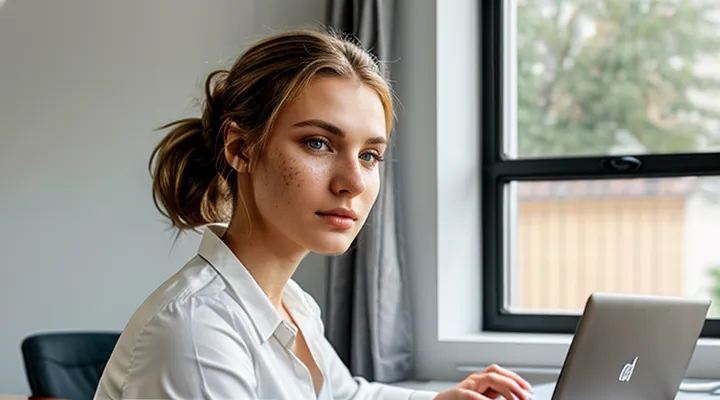Основные причины проблем с подписанием документов на Госуслугах
Проблемы с электронной подписью (ЭП)
Истек срок действия сертификата ЭП
Срок действия сертификата электронной подписи истёк - система отказывается подписывать документы.
Проверьте дату окончания в свойствах сертификата: откройте профиль в браузере или в приложении, где он установлен, и найдите строку «Valid until». Если текущая дата превышает указанную, сертификат более не действителен.
Дальнейшие действия:
- Обратитесь в центр выдачи сертификатов (КЭП, удостоверяющий орган) для продления или получения нового сертификата.
- При получении нового сертификата импортируйте его в браузер или в программу, используемую для подписи.
- Убедитесь, что в настройках Госуслуг выбран актуальный сертификат: зайдите в «Настройки подписи», выберите новый сертификат, подтвердите выбор.
- Очистите кэш браузера и перезапустите его, чтобы система обновила информацию о сертификате.
- Проверьте возможность подписи на тестовом документе; если ошибка исчезла, продолжайте работу с реальными документами.
Если после продления проблема сохраняется, свяжитесь со службой поддержки Госуслуг, предоставив скриншот сообщения об ошибке и сведения о новом сертификате. Это ускорит диагностику и решение.
Неправильная настройка криптопровайдера
Если подпись документа в системе «Госуслуги» не проходит, часто виновата некорректная конфигурация криптопровайдера. Неправильно выбранный провайдер, устаревшая версия драйвера или конфликт с другими криптографическими модулями препятствуют формированию корректного подписи‑токена.
Для устранения проблемы выполните следующие действия:
- Откройте «Панель управления» → «Программы и компоненты», удалите все версии криптопровайдера, кроме последней официальной сборки.
- Скачайте актуальный драйвер с сайта поставщика и установите его, согласившись со всеми параметрами установки.
- В «Настройках» браузера (Chrome, Firefox, Edge) отключите автоматическое использование сторонних криптопровайдеров; включите только установленный официально.
- Перезапустите браузер и зайдите в личный кабинет «Госуслуг». В разделе «Подписи» проверьте, что выбран нужный провайдер и отображается версия не ниже 1.2.
- Попробуйте подписать любой тестовый документ. При успешном результате - проблема решена; при ошибке проверьте журнал событий Windows на наличие конфликтов с другими криптографическими модулями.
Если после выполнения всех пунктов подпись всё равно не формируется, обратитесь в техническую поддержку сервиса, указав сведения о установленном провайдере и версии драйвера. Это ускорит диагностику и восстановит возможность подписывать документы.
Отсутствие или повреждение корневых сертификатов
Если при попытке подписать файл в системе Госуслуги появляется ошибка, часто виноваты корневые сертификаты - они могут отсутствовать в хранилище браузера или быть повреждены. Без корректных корневых сертификатов клиент не может установить доверие к сертификату подписи, и процесс завершается неудачей.
Для восстановления работоспособности выполните следующие действия:
- Откройте настройки браузера, перейдите в раздел управления сертификатами.
- Удалите все записи, связанные с «Госуслуги» и с корневыми сертификатами, помеченными как недействительные.
- Скачайте актуальный набор корневых сертификатов с официального портала Госуслуг (раздел «Безопасность» → «Сертификаты»).
- Импортируйте полученный файл в хранилище доверенных корневых сертификатов, подтвердив запросы системы.
- Перезапустите браузер и повторите попытку подписи.
Если после импорта ошибка сохраняется, проверьте целостность файлов сертификатов с помощью утилиты certutil или аналогичной программы. При обнаружении повреждений повторите загрузку сертификатов из официального источника.
Регулярное обновление корневых сертификатов предотвращает повторные сбои при работе с электронными подписями в государственных сервисах.
Некорректное программное обеспечение для работы с ЭП
Подписание электронного документа в системе Госуслуги часто блокируется из‑за неисправного программного обеспечения, которое обслуживает электронную подпись. Ошибки в работе клиента ЭП, конфликт версий или отсутствие необходимых компонентов приводят к отказу сервиса подписания.
Главные причины некорректного функционирования программы:
- устаревшая версия приложения, не поддерживающая текущие стандарты криптографии;
- несовместимость с установленной операционной системой;
- отсутствие или повреждение драйверов токенов и смарт‑карт;
- неправильные настройки путей к сертификату и хранилищу ключей;
- конфликт с другими установленными криптографическими утилитами.
Для восстановления работоспособности следует выполнить последовательные действия:
- загрузить и установить последнюю официальную версию клиентского приложения ЭП;
- проверить соответствие версии ОС требованиям разработчика и при необходимости обновить систему;
- переустановить драйверы токена или смарт‑карты, используя дистрибутив с сайта производителя;
- очистить кэш браузера и временные файлы, связанные с Госуслугами;
- в настройках программы указать корректный путь к сертификату и убедиться, что ключ доступен;
- выполнить тестовое подписание в отдельном приложении, чтобы подтвердить исправность сертификата.
Если после всех шагов ошибка сохраняется, рекомендуется обратиться в техническую поддержку Госуслуг, предоставив журнал ошибок и сведения о конфигурации программного обеспечения. Это позволит ускорить диагностику и получить конкретные рекомендации по устранению проблемы.
Блокировка USB-токена или смарт-карты
Блокировка USB‑токена или смарт‑карты лишает возможности цифровой подписи в сервисе Госуслуги. Причины блокировки обычно связаны с неверным вводом ПИН‑кода, превышением количества попыток ввода, истечением срока действия сертификата или техническим сбоем драйвера.
Для восстановления работоспособности выполните следующие действия:
- Проверьте, не превышено ли количество попыток ввода ПИН‑кода. При превышении система автоматически блокирует токен. В этом случае обратитесь в центр сертификации, предоставив оригиналы удостоверения личности, для разблокировки и установки нового ПИН‑кода.
- Убедитесь, что установлен актуальный драйвер токена. Скачайте последнюю версию с официального сайта производителя, удалите старую, затем установите новую и перезагрузите компьютер.
- Проверьте срок действия сертификата. Если сертификат просрочен, запросите его продление в уполномоченном органе и установите обновлённый сертификат на токен.
- При подозрении на физическое повреждение токена, замените устройство на новый, сохранив копию сертификата в резервном хранилище.
Если после выполнения перечисленных шагов подпись всё ещё невозможна, выполните полное удаление токена из системы: откройте диспетчер устройств, найдите устройство, выберите «Удалить», затем подключите токен заново и повторно установите драйвер. При повторных сбоях обратитесь в техническую поддержку Госуслуг, предоставив детали ошибки и журнал событий.
Технические проблемы на стороне пользователя
Несовместимость браузера или его устаревшая версия
Современные сервисы государственных услуг требуют браузеров, поддерживающих актуальные веб‑технологии. При попытке подписать документ в системе может возникнуть ошибка, если используемый браузер несовместим или его версия устарела.
- Обновите браузер до последней версии, скачав её с официального сайта.
- Переключитесь на один из поддерживаемых браузеров: Google Chrome, Mozilla Firefox, Safari, Microsoft Edge.
- Отключите устаревшие или конфликтующие расширения (блокировщики рекламы, плагины безопасности) перед подписанием.
- Очистите кеш и файлы cookie, чтобы исключить влияние старых данных.
- Убедитесь, что включены JavaScript и поддержка Cookies в настройках браузера.
- При работе через корпоративный прокси проверьте, не блокирует ли он необходимые скрипты.
Если после выполнения всех пунктов проблема остаётся, обратитесь в службу поддержки портала с указанием версии браузера и операционной системы. Это позволит быстро определить причину и получить конкретные рекомендации.
Проблемы с плагинами или расширениями браузера
Подписывание документов в системе Госуслуги может прерываться из‑за конфликтов с установленными в браузере плагинами или расширениями. Такие дополнения иногда блокируют загрузку скриптов, изменяют заголовки запросов или внедряют собственный код, что приводит к ошибкам при работе электронного подписи.
Чаще всего вызывают проблемы:
- блокировщики рекламы (AdBlock, uBlock);
- менеджеры паролей, автоматически заполняющие формы;
- расширения для изменения пользовательского интерфейса (темы, стили);
- скрипты автоматизации (Tampermonkey, Greasemonkey);
- VPN‑расширения, перенаправляющие трафик через прокси.
Для устранения конфликта выполните последовательные действия:
- Отключите все расширения в обычном режиме браузера.
- Перезапустите браузер и попробуйте выполнить подпись.
- Если ошибка исчезла, включайте расширения по одному, проверяя работоспособность после каждого включения.
- Обновите браузер до последней версии и очистите кэш и куки.
- При необходимости используйте режим инкогнито, где по умолчанию отключены большинство дополнений.
Оптимальная настройка подразумевает работу с Госуслугами в браузере без рекламных блокировщиков и скриптов, изменяющих страницу. При необходимости оставьте только те расширения, которые гарантируют безопасность и не вмешиваются в процесс подписи. Регулярно проверяйте совместимость обновлений браузера и используемых плагинов, чтобы избежать повторных сбоев.
Блокировка антивирусом или файрволом
Если подпись в системе Госуслуги завершается с ошибкой, проверьте, не блокирует ли процесс антивирусное приложение или файрвол. Такие средства могут воспринимать подпись как потенциально опасный файл и прерывать его выполнение.
Для устранения блокировки выполните следующие действия:
- Отключите антивирус и файрвол на время подписи, затем повторите попытку.
- Если отключение нежелательно, добавьте программу «Госуслуги» и файлы подписи в список исключений антивируса и правил пропуска в файрволе.
- Проверьте журнал событий безопасности: найдите записи, связанные с блокировкой подписи, и уточните, какие компоненты были задействованы.
- Обновите антивирусные базы и драйверы сетевого экрана; устаревшие сигнатуры часто вызывают ложные срабатывания.
- При повторных проблемах переустановите клиентскую часть сервиса, чтобы избавиться от возможных конфликтов конфигурации.
После внесения изменений проверьте возможность подписать документ. При сохранении ошибки обратитесь в техническую поддержку, предоставив сведения о настройках антивируса и файрвола.
Медленное или нестабильное интернет-соединение
Медленное или прерывающееся соединение часто приводит к ошибкам при попытке подписать документ в личном кабинете Госуслуг. Система требует стабильного обмена данными в режиме реального времени; любые задержки вызывают тайм‑ауты и отменяют процесс подписи.
- Проверьте текущую скорость: откройте сервис измерения, убедитесь, что скачивание превышает 5 Мбит/с, а задержка не превышает 100 мс.
- Переключитесь на проводное подключение: Ethernet‑кабель исключает помехи, характерные для Wi‑Fi.
- Перезагрузите роутер и модем: очистка кэша часто восстанавливает нормальную пропускную способность.
- Закройте фоновые приложения, использующие сеть (стриминг, загрузки, облачные синхронизации).
- Попробуйте альтернативный браузер: иногда плагины или кэш вызывают конфликт с сервисом.
- Отключите VPN и прокси: они могут добавить дополнительный маршрут и увеличить задержку.
- Свяжитесь с провайдером, если тест показывает постоянные потери пакетов или падения скорости.
После выполнения перечисленных действий повторите попытку подписания. При стабильном соединении процесс завершается без ошибок, документ считается подписанным. Если проблема сохраняется, обратитесь в техническую поддержку Госуслуг с указанием результатов тестов соединения.
Ошибки в работе операционной системы
Сбой при попытке подписать файл в портале Госуслуги часто связан с неправильной работой операционной системы. Проблемы могут проявляться в виде отказа браузера открывать цифровой сертификат, невозможности запустить клиентскую программу или частых ошибок доступа к системным ресурсам.
Типичные причины:
- Отсутствие последних обновлений системы; устаревшие библиотеки конфликтуют с криптографическим модулем.
- Неправильные настройки реестра, блокирующие работу криптопровайдеров.
- Отключённые службы Windows Cryptographic Services и Remote Procedure Call.
- Конфликт драйверов смарт‑картридеров или USB‑токенов.
- Действие антивирусных или антишпионских программ, запрещающих доступ к файлам сертификата.
Что необходимо сделать:
- Установить все доступные обновления Windows и обновить драйверы устройств, участвующих в подписи.
- Проверить, что службы Cryptographic Services и RPC запущены (в «services.msc»).
- Сбросить параметры реестра, отвечающие за криптографию, к значениям по умолчанию.
- Отключить временно антивирус и брандмауэр, подтвердив отсутствие влияния на процесс подписи.
- При необходимости переустановить браузер или клиентскую программу, используя официальные дистрибутивы.
Эти действия устраняют большинство системных сбоев, позволяя успешно завершить электронную подпись в Госуслугах.
Ошибки на стороне Госуслуг или документа
Технические сбои на портале Госуслуг
Технические сбои на портале Госуслуг часто становятся причиной невозможности подписать документ. Причины могут включать:
- Перегрузка серверов в пиковые часы;
- Плановое или аварийное обслуживание инфраструктуры;
- Ошибки в работе браузера (неподдерживаемая версия, отключённый JavaScript);
- Проблемы с cookies и локальным кэшем;
- Сбои в работе сертификата электронной подписи;
- Ограничения сети (фильтрация, блокировка портов).
Для устранения ситуации следует выполнить последовательные действия:
- Проверить статус службы на официальном сайте - информация о плановых отключениях публикуется в реальном времени.
- Обновить браузер до последней версии и включить JavaScript.
- Очистить кэш и удалить cookies, затем перезапустить браузер.
- Отключить расширения, влияющие на безопасность (блокировщики рекламы, VPN‑плагины) и повторить попытку.
- Перезапустить маршрутизатор или перейти к другому интернет‑каналу (мобильный hotspot) для исключения локальных сетевых ограничений.
- Убедиться в актуальности сертификата: проверить срок действия, установить обновления драйверов токена, при необходимости переустановить сертификат.
- При отсутствии результата воспользоваться мобильным приложением Госуслуг, где процесс подписания часто работает стабильно.
- Если проблема сохраняется, открыть заявку в техподдержку через форму «Обратная связь» или позвонить в справочный центр, указав код ошибки и время возникновения.
Эти шаги позволяют быстро определить источник сбоя и восстановить возможность подписания документов без обращения к сторонним сервисам.
Ошибки в форме или содержании документа
Ошибки в форме или содержании документа чаще всего становятся причиной отказа в подписании на портале госуслуг.
Неполные обязательные поля. Если в заявке оставлено пустое поле, отмеченное как «обязательно», система отклонит документ.
Неправильный формат данных. Даты, номера телефонов, идентификационные коды должны соответствовать требуемому шаблону (ДД.ММ.ГГГГ, 11 цифр и тому подобное.).
Несоответствие названий и реквизитов. Наименования организации, подразделения, кода услуги должны точно совпадать с тем, что указано в справочнике портала.
Отсутствие подписываемого файла в поддерживаемом формате. При загрузке документов допускаются только PDF, DOCX, XLSX; другие типы вызывают ошибку.
Повреждённый файл. Коррупция содержимого делает невозможным проверку подписи.
Недействительный сертификат электронной подписи. Срок действия сертификата, привязка к пользователю и соответствие требованиям ФНС проверяются автоматически; любые отклонения приводят к отказу.
Неактуальная версия шаблона. При изменении формы заявления на портале старые версии становятся недействительными; их использование приводит к ошибке.
Как исправить:
- Откройте форму, проверьте наличие звёздочек - это обязательные поля; заполните их полностью.
- Введите данные строго по образцу: даты - дд.мм.гггг, телефон - +7 XXXXXXXXXX, ИНН - 12 цифр.
- Сверьте названия организации и коды с реестром, доступным в личном кабинете.
- Сохраните файл в поддерживаемом формате, убедитесь, что размер не превышает установленный лимит.
- Проверьте целостность файла: откройте его локально, убедитесь, что содержимое отображается без ошибок.
- Обновите сертификат электронной подписи, если срок его действия истёк; при необходимости запросите новый у удостоверяющего центра.
- Загрузите актуальную форму, полученную из раздела «Шаблоны» портала.
Следуя этим рекомендациям, устраняете типичные ошибки и повышаете шанс успешного подписания документа.
Некорректный формат прикрепляемого файла
Если система отклоняет попытку подписи, первым делом проверьте тип и размер загружаемого файла.
- Принимаются форматы PDF, DOC, DOCX, XLS, XLSX, JPG, PNG. Другие расширения (например, TXT, RAR, ZIP) вызывают ошибку.
- Максимальный размер файла - 10 МБ; превышение лимита приводит к невозможности его прикрепления.
Неправильный формат часто возникает из‑за автоматического сохранения сканов в TIFF или использования устаревших версий офисных программ. Откройте документ в актуальном приложении, экспортируйте его в один из поддерживаемых форматов и сохраните под новым именем, чтобы исключить скрытые метаданные.
После коррекции формата замените файл в разделе «Прикрепить документ» и повторите попытку подписи. Если ошибка сохраняется, очистите кэш браузера, перезапустите сеанс и убедитесь, что используете последнюю версию браузера, совместимую с порталом.
Эти действия устраняют основную причину отказа подписи, связанного с некорректным форматом прикрепляемого документа.
Превышение размера файла
Превышение допустимого объёма файла - частая причина отказа в подписи документа на портале государственных услуг. Система ограничивает размер загружаемых файлов, и при превышении лимита процесс прерывается без уточнения причины.
Для устранения проблемы выполните следующие действия:
- Проверьте текущий размер файла в свойствах операционной системы.
- Сравните его с указанным в справке портала ограничением (обычно 10 МБ для PDF, 5 МБ для изображений).
- При превышении уменьшите объём:
- Сократите количество страниц, удалив лишние разделы.
- Сожмите документ с помощью специализированных утилит (PDF‑compressor, онлайн‑сервисы).
- Переведите файл в более лёгкий формат, если это приемлемо (например, из TIFF в JPEG).
- После оптимизации повторно загрузите файл и запустите процесс подписи.
Если после сжатия размер всё ещё превышает лимит, разбейте документ на несколько частей, подпишите каждую отдельно и объедините результаты в конечный набор подписанных файлов. Такое разделение позволяет обойти ограничение без потери содержимого.
Пошаговое руководство по устранению проблем
Проверка базовых настроек
Обновление браузера до последней версии
Подписывание электронных документов в системе Госуслуги часто прерывается, если браузер не поддерживает актуальные протоколы безопасности. Старая версия программы может блокировать работу криптографических модулей, из‑за чего подпись не создаётся.
Обновление браузера устраняет несовместимости, добавляет поддержку современных сертификатов и исправляет известные ошибки, влияющие на процесс подписи. После установки последней версии все требуемые функции работают без конфликтов.
Как обновить браузер:
- Откройте меню «Помощь» → «О программе». Проверьте текущий номер версии.
- Перейдите на официальный сайт разработчика (например, chrome.google.com или support.mozilla.org).
- Скачайте последнюю сборку, запустите установочный файл и следуйте инструкциям мастера.
- После завершения перезагрузите браузер.
После обновления откройте Госуслуги, очистите кэш и куки (Ctrl + Shift + Delete), затем повторите попытку подписи. Если ошибка сохраняется, проверьте наличие обновлений для плагина электронных подписей и убедитесь, что антивирус не блокирует их работу.
Отключение антивируса и файрвола на время подписания
Если цифровая подпись не проходит проверку, первым шагом проверьте работу антивирусного клиента и сетевого фильтра. Их вмешательство часто приводит к блокировке обращения к сервису подписи.
- Откройте панель управления антивирусом.
- Выберите пункт «Временное отключение защиты» и задайте интервал - не менее 5 минут.
- Перейдите в настройки брандмауэра.
- Добавьте исключение для домена gosuslugi.ru или полностью отключите фильтрацию на время операции.
- Сохраните изменения и сразу выполните подпись документа.
- После завершения включите защитные модули обратно.
Отключение следует проводить только на время подписания и только на доверенном компьютере. При повторных проблемах проверьте наличие обновлений антивируса и совместимость используемого драйвера подписи с текущей версией браузера. Если ошибка сохраняется, обратитесь в техническую поддержку сервиса.
Проверка стабильности интернет-соединения
Проблемы с подписью электронного документа часто связаны с непостоянным соединением. Для устранения этой причины выполните следующие действия:
- Проверьте скорость и задержку через онлайн‑тесты (speedtest, ping). Значения выше 100 мс и частые потери пакетов указывают на нестабильность.
- Выполните трассировку (traceroute) до сервера госуслуг. Прерывание маршрута свидетельствует о проблемах у провайдера.
- Смените способ подключения: подключитесь к роутеру кабелем Ethernet вместо Wi‑Fi, чтобы исключить влияние радиопомех.
- Перезагрузите модем и роутер, подождите 30 секунд, включите их вновь. Этот простой шаг часто восстанавливает связь.
- Отключите VPN и прокси‑серверы, которые могут замедлять запросы к сервису.
- Проверьте статус вашего интернет‑оператора на официальном сайте или в мобильном приложении. При наличии технических работ подпись будет невозможна.
- При работе через мобильный интернет переключитесь на другую сеть (2G/3G/4G) или используйте точку доступа другого устройства.
Если после всех проверок соединение стабильно, но подпись всё равно не проходит, переходите к другим возможным причинам (браузер, сертификаты, настройки браузера). Однако гарантировать успешную подпись невозможно без надёжного доступа к сети.
Перезагрузка компьютера и роутера
Если при попытке подписать документ в системе Госуслуги возникает ошибка, первым практичным шагом будет полная перезагрузка оборудования. Этот процесс устраняет временные сбои сети и освобождает занятые ресурсы, что часто восстанавливает корректную работу сервисов.
- Закройте все открытые окна браузера и завершите активные сеансы.
- Выключите компьютер полностью, дождитесь полного отключения питания, затем включите его вновь.
- Отключите роутер от электросети, подождите 30‑60 секунд и подключите обратно.
- После восстановления сетевого соединения откройте браузер, зайдите в личный кабинет Госуслуг и повторите попытку подписи.
Если ошибка сохраняется, проверьте наличие обновлений драйверов сетевой карты и браузера, а также убедитесь, что настройки прокси‑сервера отключены. Перезагрузка устраняет большинство проблем, связанных с задержкой передачи данных и конфликтами программного обеспечения.
Диагностика проблем с электронной подписью
Проверка срока действия сертификата ЭП
Проблемы с подписью в системе Госуслуги часто возникают из‑за истечения срока действия сертификата электронной подписи. Проверка срока действия - первый и обязательный шаг перед попыткой подписать документ.
Для контроля срока действия сертификата выполните следующее:
- Откройте приложение «Крипто‑Про CSP» (или другое установленное средство работы с сертификатами).
- Перейдите в раздел «Сертификаты», найдите используемый ЭП‑сертификат.
- Проверьте поле «Срок действия», сравнив текущую дату с датой окончания.
- При обнаружении просроченного сертификата инициируйте процесс продления или замените его новым, полученным у аккредитованного удостоверяющего центра.
Если сертификат действителен, но подпись всё равно не проходит, проверьте:
- Настройки браузера - разрешён ли доступ к хранилищу сертификатов.
- Обновление программного обеспечения - установлена ли последняя версия клиента Госуслуг и криптопровайдера.
- Совместимость сертификата - удостоверяющий центр поддерживается сервисом.
Регулярный контроль срока действия сертификата устраняет основную причину отказа подписи и обеспечивает непрерывную работу с госуслугами.
Установка и настройка криптопровайдера (КриптоПро CSP, VipNet CSP)
Установка CryptoPro CSP или VipNet CSP - первый шаг к восстановлению возможности электронного подписания в системе Госуслуги.
- Скачайте установочный пакет с официального сайта поставщика.
- Запустите файл .exe от имени администратора.
- При появлении диалогов выбора компонентов оставьте отмеченными «Криптопровайдер», «Токен‑менеджер» и «Службу контроля доступа».
- Укажите путь к каталогу установки (по умолчанию C:\Program Files\Crypto Pro или C:\Program Files\VipNet).
- Дождитесь завершения копирования файлов и перезагрузите компьютер.
После установки выполните настройку провайдера:
- Откройте «Панель управления → Система безопасности → Криптография».
- В списке провайдеров выберите установленный (CryptoPro CSP / VipNet CSP) и задайте приоритет, если установлен несколько провайдеров.
- В разделе «Сертификаты» импортируйте личный сертификат, полученный от удостоверяющего центра, используя кнопку «Импорт».
- При импорте укажите пароль к закрытому ключу и подтвердите действие.
- Проверьте статус сертификата: он должен отображаться как «действующий», без пометок «отозван» или «истёк».
Для проверки работоспособности выполните тест подписи:
- Откройте любой документ в Госуслугах, перейдите к полю подписи.
- Выберите импортированный сертификат, введите пароль и нажмите «Подписать».
- При успешном выполнении подписи появится сообщение о подтверждении.
Если подпись не проходит, проверьте совместимость версии провайдера с браузером (рекомендуются последние версии Chrome/Edge) и наличие обновлений в системе криптопровайдера. Установите актуальные патчи, перезапустите браузер и повторите попытку.
Установка корневых и промежуточных сертификатов
Проблема с подписью документа в системе Госуслуги часто связана с отсутствием или некорректной установкой корневых и промежуточных сертификатов, необходимых для проверки подписи. Без этих сертификатов клиентское приложение не может установить доверие к сертификату ЭЦП, и операция завершается ошибкой.
Для устранения ошибки выполните установку сертификатов по следующей последовательности:
- Скачайте пакет корневых сертификатов с официального сайта ФНС - это архив .crt или .cer, содержащий все требуемые корневые сертификаты.
- Скачайте промежуточные сертификаты, предоставленные вашим удостоверяющим центром; обычно они находятся в личном кабинете организации‑эмитента.
- Откройте «Диспетчер сертификатов» (certmgr.msc) от имени администратора.
- В разделе «Доверенные корневые центры сертификации» импортируйте файлы из пункта 1, указав опцию «Поместить все сертификаты в следующее хранилище» и выбрав соответствующее хранилище.
- В разделе «Промежуточные центры сертификации» импортируйте файлы из пункта 2 тем же способом.
- После импорта обновите список сертификатов, закрыв и заново запустив браузер или клиентское приложение Госуслуги.
- Проверьте подпись документа: ошибка должна исчезнуть.
Если после установки сертификатов проблема сохраняется, очистите кеш браузера, перезапустите компьютер и повторите попытку подписи. При повторных сбоях обратитесь в техническую поддержку удостоверяющего центра, предоставив лог ошибок из клиентского приложения.
Тестирование работы ЭП на других ресурсах
Тестирование электронной подписи на альтернативных сервисах позволяет быстро определить, является ли проблема локальной для Госуслуг или связана с настройками подписи.
- Откройте сайт, поддерживающий проверку ЭП (например, портал «Электронный документооборот» или банковский онлайн‑сервис).
- Загрузите файл с подписью, указав тот же сертификат, который используется в Госуслугах.
- Подтвердите действие, следуя инструкциям сервиса.
Если подпись принимается без ошибок, проблема скорее всего в интеграции с Госуслугами: конфликт браузера, блокировка плагина или неверные параметры запроса. При отказе валидации на всех ресурсах следует проверить состояние сертификата (срок действия, отозванность), настройки криптопровайдера и наличие актуального драйвера токена.
Результаты теста формируют план дальнейших действий: устранить конфликтный компонент, обновить программное обеспечение, либо обратиться в центр поддержки с полным журналом ошибок. Такой подход экономит время и исключает попытки повторного ввода данных без контроля причин отказа.
Решение проблем, связанных с документом и порталом
Проверка требований к формату и размеру файла
Проблема подписи документа в Госуслугах часто возникает из‑за несоответствия файла требованиям системы. Первым шагом необходимо убедиться, что выбранный формат поддерживается сервисом. При загрузке допускаются только PDF, DOC, DOCX, JPG и PNG. Любой иной тип будет отклонён без возможности дальнейшей обработки.
Далее проверяется размер файла. Максимальное допустимое значение - 5 МБ для большинства документов; для некоторых справок может быть ограничение в 10 МБ. Если файл превышает лимит, следует уменьшить его вес, используя сжатие изображений или конвертацию в более лёгкий формат.
Список обязательных технических параметров:
- Формат - PDF (версии 1.4 и выше), DOC/DOCX, JPG, PNG.
- Размер - не более 5 МБ (в редких случаях - 10 МБ).
- Плотность сканированных изображений - не менее 300 dpi, но не более 600 dpi.
- Имя файла - латинские буквы, цифры, знаки подчёркивания; отсутствие пробелов и спецсимволов.
Проверить параметры можно в свойствах файла: правой кнопкой → «Свойства» → вкладка «Подробно» (для Windows) или «Информация» (для macOS). При необходимости изменить формат используйте официальные конвертеры, а для уменьшения размера - онлайн‑сервисы с поддержкой без потери качества.
Если после корректировки все требования выполнены, повторите загрузку и попытку подписи. При повторном отказе следует обратиться в техническую поддержку с указанием точных параметров файла.
Повторная загрузка документа
Если подпись не проходит, первая реакция - загрузить файл заново. Этот шаг устраняет большинство ошибок, связанных с повреждёнными данными или некорректным форматом.
- Убедитесь, что документ сохранён в поддерживаемом формате (PDF, DOCX).
- Проверьте размер файла: превышение лимита приводит к отказу системы.
- Очистите кэш браузера или откройте страницу в режиме инкогнито, чтобы исключить конфликтные cookies.
- Перейдите в раздел «Мои документы», удалите текущую загрузку и нажмите «Загрузить файл» снова.
После повторной загрузки система автоматически проверит целостность документа и запустит процесс подписи. Если ошибка сохраняется, обратитесь к справочному разделу или в службу поддержки с указанием кода ошибки.
Попытка подписания документа позже (при подозрении на сбои на Госуслугах)
Если после попытки подписать документ в системе возникает ошибка, а сервис работает нестабильно, следует отложить действие и выполнить проверку состояния платформы.
Первый шаг - проверить официальные каналы информирования: страницу статуса Госуслуг, аккаунты в соцсетях и форумы пользователей. Если там зафиксированы сбои, немедленно прекращайте попытки подписания.
Дальнейшие действия:
- Подождать 30-60 минут, затем повторить попытку; большинство неполадок устраняются автоматически.
- Очистить кэш и файлы cookie браузера; при необходимости запустить браузер в режиме инкогнито.
- Переключиться на другой браузер (Chrome ↔ Firefox ↔ Edge) или обновить текущий до последней версии.
- Проверить подключение к сети: использовать стабильный Wi‑Fi или мобильный интернет, исключив ограниченные корпоративные прокси.
- Если ошибка сохраняется, обратиться в службу поддержки через форму обратной связи или телефонный центр, указав точный код ошибки и время возникновения.
После восстановления стабильной работы сервиса повторите подписание. При отсутствии прогресса сохраняйте скриншоты и журналы запросов - это ускорит решение в техподдержке.
Использование другого компьютера или мобильного приложения Госуслуг
Если при попытке подписать документ в личном кабинете возникает ошибка, переключитесь на другой компьютер или запустите мобильное приложение Госуслуг. Это устраняет возможные конфликты браузера, ограничения локальной сети и проблемы с настройками операционной системы.
Для перехода на альтернативное устройство выполните следующие действия:
- Откройте сайт Госуслуг на другом компьютере, авторизуйтесь под тем же аккаунтом и повторите подпись;
- Скачайте мобильное приложение из официального магазина, войдите в профиль, найдите нужный документ в разделе «Мои услуги» и подпишите его через встроенный электронный ключ или биометрическую аутентификацию;
- При необходимости очистите кэш браузера или переустановите приложение, чтобы исключить остаточные данные, мешающие процессу.
Эти простые меры позволяют обойти технические сбои, не требуя обращения в поддержку. После успешного завершения подписи проверьте статус документа в истории действий, чтобы убедиться в его завершении.
Альтернативные способы подписания и обращения за помощью
Подписание документа офлайн
Посещение МФЦ или другого уполномоченного органа
Если электронная подпись в личном кабинете не проходит, необходимо обратиться в многоканальный центр обслуживания (МФЦ) или в иной уполномоченный орган.
На месте вам предоставят доступ к официальному программному обеспечению, проверят работоспособность сертификата и помогут выполнить подпись вручную.
Для визита подготовьте:
- паспорт гражданина РФ;
- СНИЛС;
- оригинал и копию документа, требующего подписи;
- электронный сертификат (USB‑токен, смарт‑карта) и, при необходимости, пароль к нему.
Сотрудник МФЦ проверит соответствие данных, отсканирует документ и выполнит подпись в системе. При обнаружении проблем с сертификатом его заменят или переоформят.
После завершения процедуры получите заверенную копию документа или подтверждение о выполненной подписи, которое можно загрузить в личный кабинет.
В случае отказа в обслуживании в МФЦ обратитесь в районный орган государственной регистрации или в отдел цифровых сервисов, где аналогичные действия выполняются тем же порядком.
Обращение в службу поддержки
Госуслуги
Госуслуги - это государственная платформа, предоставляющая доступ к электронным сервисам: получение справок, оформление заявлений, подписание документов в режиме онлайн. Система объединяет в одном кабинете все необходимые формы, позволяет экономить время и избегать личного визита в органы власти.
При попытке подписать файл часто возникают ошибки: отказ верификации сертификата, недоступность сервиса, конфликт браузера. Такие ситуации решаются последовательным набором действий, не требующих обращения к технической поддержке.
Что делать при проблеме с подписью:
- Проверьте, установлен ли актуальный браузер (Chrome, Firefox, Edge) и обновите его до последней версии.
- Очистите кеш и куки, затем перезапустите браузер.
- Убедитесь, что в системе установлен действующий КЭП (квалифицированный электронный подпись) и сертификат не просрочен.
- Отключите расширения, блокирующие всплывающие окна и скрипты, которые могут мешать работе сервиса.
- Перейдите в раздел «Настройки» личного кабинета, выберите пункт «Повторить попытку подписи», подтвердите действие.
Если ошибка сохраняется, выполните проверку соединения: отключите VPN, проверьте отсутствие ограничений со стороны корпоративного фаервола. При повторных сбоях используйте альтернативный компьютер или мобильное приложение Госуслуги, где процесс подписи часто проходит без препятствий.
В случае, когда ни один из методов не устранил проблему, сформируйте скриншот сообщения об ошибке и отправьте его в службу поддержки через форму «Обратная связь» в личном кабинете. Специалисты быстро анализируют запрос и предоставляют конкретные рекомендации.
Эти шаги позволяют самостоятельно восстановить возможность электронного подписания документов, минимизируя простои и сохраняют рабочий процесс без задержек.
Производитель ПО для ЭП (КриптоПро, VipNet)
Если подпись в системе государственных услуг не проходит, первая проверка должна быть направлена на программное обеспечение электронных подписей, поставляемое КриптоПро и VipNet.
- Убедиться, что установленная версия КриптоПро соответствует требованиям портала: минимальная поддерживаемая версия 5.0 и выше. При обнаружении более старой версии выполнить обновление через официальный дистрибутив.
- Для пользователей VipNet проверить, что клиентская библиотека соответствует версии 3.5 и выше. При необходимости скачать актуальный пакет с сайта производителя и переустановить.
- Отключить конфликтующие плагины браузера, которые могут блокировать работу криптографических модулей. Включить только официальные расширения КриптоПро/VipNet.
- Проверить наличие и корректность сертификата в хранилище Windows. Если сертификат просрочен или отозван, запросить новый у удостоверяющего центра.
- Сбросить кэш браузера и очистить временные файлы, чтобы исключить остаточные данные, мешающие процессу подписи.
- При повторных ошибках открыть журнал событий КриптоПро/VipNet, найти код ошибки и выполнить рекомендацию из справочной базы.
Если после обновления и проверки всех пунктов проблема сохраняется, обратиться в техническую поддержку производителя, предоставив код ошибки, версию программного обеспечения и сведения о системе. Служба поддержки выдаст точные инструкции по восстановлению работоспособности подписи.
Удостоверяющий центр, выдавший ЭП
Удостоверяющий центр, выдавший электронную подпись, определяет доступность сертификата и возможность его применения в системе Госуслуг. При возникновении ошибки подписания первым шагом проверьте статус сертификата в реестре удостоверяющего центра:
- откройте личный кабинет на сайте центра;
- найдите раздел «Сертификаты»;
- убедитесь, что сертификат активен, не отозван и не просрочен.
Если сертификат помечен как отозванный, необходимо запросить новый у того же центра или у другого аккредитованного учреждения.
Следующий пункт - проверка правильности привязки сертификата к вашему профилю в Госуслугах:
- войдите в личный кабинет Госуслуг;
- откройте настройки «Электронная подпись»;
- сравните идентификатор сертификата с данными, полученными от удостоверяющего центра;
- при несовпадении удалите текущую запись и добавьте актуальный сертификат.
Не забудьте обновить программное обеспечение, участвующее в подписи (браузер, криптопровайдер). Устаревшие версии могут не распознавать новые алгоритмы шифрования, внедрённые центром.
Если после всех проверок ошибка сохраняется, обратитесь в службу поддержки удостоверяющего центра. При обращении укажите: номер сертификата, дату его выдачи, код ошибки, получаемый в Госуслугах. Центр способен проверить целостность сертификата и при необходимости выдать корректный файл подписи.
В случае невозможности решить проблему через центр, подайте заявку в техническую поддержку Госуслуг, приложив скриншот сообщения об ошибке и подтверждение статуса сертификата от удостоверяющего центра. Это ускорит диагностику и восстановление возможности подписания.